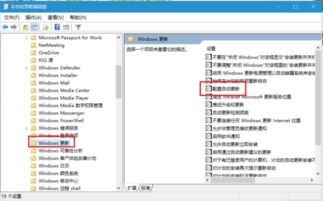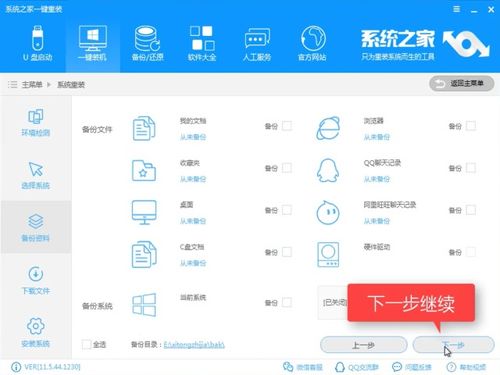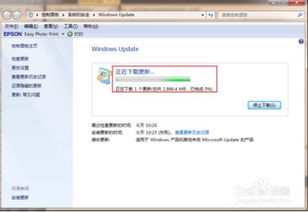Windows 10系统更新教程:轻松升级最新版本
在Win10操作系统中,定期更新系统版本是至关重要的。这不仅能确保系统的安全性,还能享受到微软不断推出的新功能与优化。那么,如何有效地更新Win10系统版本呢?以下将详细介绍几种常用的更新方法,以及相关的注意事项,帮助大家轻松完成Win10系统的更新。
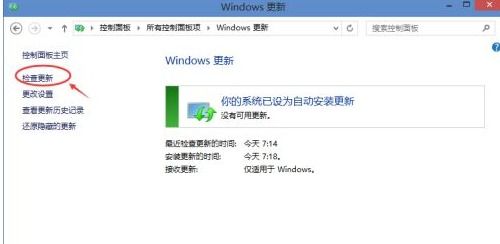
首先,最常用的更新方法是通过“设置”应用进行。打开Win10系统后,点击左下角的“开始”按钮,找到并点击齿轮状的“设置”图标。在设置界面中,选择“更新与安全”选项。这里,你可以看到关于Windows更新的详细信息,包括当前系统的版本、更新历史记录等。点击左侧的“Windows更新”选项,系统将自动检查是否有可用的更新。如果有,你会看到“更新可用”的提示,以及更新的具体内容描述。此时,只需点击“下载并安装”按钮,系统就会开始下载并安装更新。在安装过程中,系统可能会要求你重启电脑以完成更新。请放心,这个过程是完全自动化的,你的文件和设置都会得到保留。

除了通过“设置”应用更新外,还可以使用Windows Update助手。这是微软提供的一个独立工具,专门用于检测和安装Windows更新。你可以在微软的官方网站上下载并安装这个工具。运行后,它会扫描你的系统,检查是否有可用的更新。如果有,它会提供下载和安装的选项。使用Windows Update助手的好处是,它可以在某些情况下解决设置应用无法更新的问题。

对于喜欢使用命令行操作的用户来说,还可以通过Windows PowerShell或命令提示符来更新系统。以管理员身份运行Windows PowerShell或命令提示符后,输入特定的命令来检查、下载和安装更新。这种方法虽然稍微复杂一些,但对于熟悉命令行操作的用户来说,可能更加高效。
此外,如果你希望获得最新的功能和改进,还可以加入Windows Insider计划。这是一个由微软官方发起的计划,旨在让一部分用户提前体验Windows的预览版本。加入后,你的系统将定期接收到预览版本的更新。需要注意的是,预览版本可能包含一些不稳定或未修复的bug,因此只适合对系统稳定性要求不高的用户。
在更新Win10系统时,还需要注意一些事项以确保更新过程的顺利进行。首先,确保你的设备已经连接到互联网,并且网络连接稳定。因为更新过程中需要下载大量的数据,如果网络连接不稳定,可能会导致更新失败。其次,在更新之前,最好备份你的重要文件和设置。虽然Win10系统的更新过程通常是安全可靠的,但在极少数情况下,可能会遇到意外情况导致数据丢失。因此,提前备份是一个明智的选择。此外,如果你的设备上有重要的工作正在进行,最好在更新之前先保存并关闭这些工作。因为更新过程中可能需要重启电脑,这可能会导致正在进行的工作丢失。
在更新过程中,如果遇到任何问题或错误提示,可以尝试以下几种解决方法。首先,检查你的网络连接是否正常。如果网络连接不稳定或中断,可能会导致更新失败。此时,你可以尝试重新启动路由器或调整网络连接设置来解决问题。其次,尝试手动检查更新。有时候,系统的自动更新功能可能会因为各种原因而失败。此时,你可以手动点击“检查更新”按钮来尝试重新获取更新。如果以上方法都无法解决问题,可以尝试运行Windows更新疑难解答。这是微软提供的一个内置工具,可以帮助你诊断和修复Windows更新中的问题。运行后,它会自动扫描你的系统并尝试修复任何发现的问题。
更新完成后,你可能会发现系统界面和功能上有一些变化。这是正常的,因为每次更新都可能包含一些新的功能和改进。为了充分利用这些新功能,建议你仔细阅读更新说明并了解它们的用法。此外,更新后还可以检查系统的安全性和稳定性是否得到了提升。你可以运行一些安全软件来检查系统是否存在漏洞或恶意软件。同时,也可以观察系统在日常使用中的表现是否更加流畅和稳定。
最后,需要注意的是,虽然Win10系统的更新频率相对较高,但并不是每次更新都需要立即安装。微软通常会根据更新的重要性和紧急程度来为用户推送更新。因此,在收到更新提示时,你可以根据自己的需求和实际情况来决定是否立即安装更新。如果你对当前的系统版本比较满意,并且不希望立即尝试新功能或修复程序,可以选择稍后安装更新。但是,为了确保系统的安全性和稳定性,建议定期检查和安装重要的系统更新。
总的来说,更新Win10系统版本是一个简单而重要的过程。通过定期更新系统版本,你可以确保系统的安全性、稳定性和功能性得到不断提升。同时,在更新过程中也需要注意一些事项和解决方法以确保更新过程的顺利进行。希望以上内容能够帮助你更好地理解和操作Win10系统的更新过程。
- 上一篇: 手机如何开通QQ超级会员?
- 下一篇: DNF地下城与勇士:轻松掌握图标点亮与熄灭技巧
-
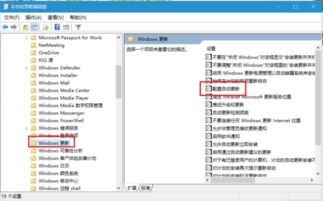 Windows 10 系统版本更新指南资讯攻略11-16
Windows 10 系统版本更新指南资讯攻略11-16 -
 如何将Win10版QQ升级至最新版本?资讯攻略11-04
如何将Win10版QQ升级至最新版本?资讯攻略11-04 -
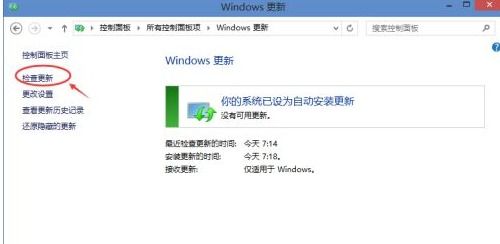 轻松学会!Windows 10系统版本更新全攻略资讯攻略11-10
轻松学会!Windows 10系统版本更新全攻略资讯攻略11-10 -
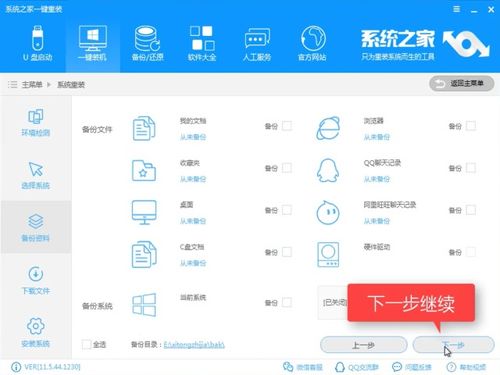 Win7升级至Win10的详细步骤资讯攻略11-04
Win7升级至Win10的详细步骤资讯攻略11-04 -
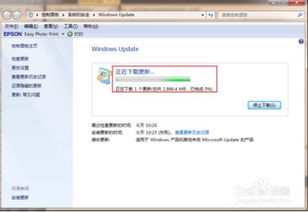 Win10系统升级全攻略:轻松几步,让您的电脑焕然一新!资讯攻略11-15
Win10系统升级全攻略:轻松几步,让您的电脑焕然一新!资讯攻略11-15 -
 一键升级iOS10.2.1,PP助手权威教程来袭!资讯攻略10-26
一键升级iOS10.2.1,PP助手权威教程来袭!资讯攻略10-26